Почему ваш Mac медленно очищает корзину (09.15.25)
Если ваш Mac находится в отличном состоянии, вы ожидаете, что он будет быстро выполнять любые команды. Скорость хорошего Mac почти всегда мгновенная.
Но когда ваш Mac начинает замедляться, снижение скорости легко заметно. Это может стать настолько плохим, что, даже если вы бросите всего одно простое изображение в корзину, а затем очистите корзину, выполнение команды займет «вечность».
Обратите внимание, что перетаскивание любого файла в корзину не удаляет их. Это похоже на перемещение файлов в другую папку, поэтому перетаскивание любого файла в корзину обычно не вызывает никаких проблем. Чтобы полностью удалить файлы, вам нужно щелкнуть правой кнопкой мыши значок корзины в Dock и выбрать «Очистить корзину». Тогда ваша система начнет очищать все файлы, которые вы перетащили в папку "Корзина". 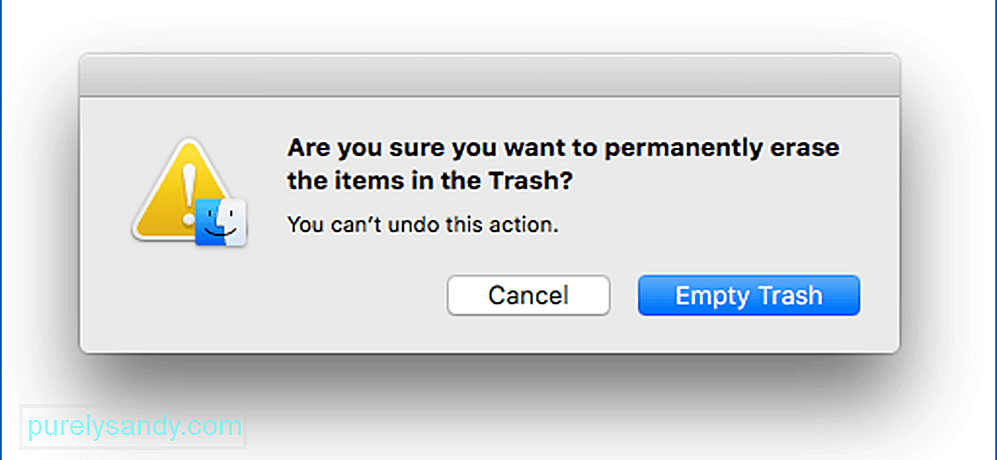
Очистка корзины обычно занимает всего пару секунд, в зависимости от того, сколько файлов вам нужно удалить. Но это не должно занять больше пяти минут или часа, как жалуются другие пользователи Mac. Если очистка корзины занимает очень много времени или она застревает, должно быть, что-то не так.
Если у вас был медленно работающий Mac, вы наверняка набрали: «почему очистка корзины происходит медленно на моем компьютере. Mac »в строке поиска Safari. Непонятная часть заключается в том, что ваш Mac, похоже, работает хорошо. Когда вы бросаете данные в значок корзины, чтобы очистить ее, всплывающее окно появляется нормально, предлагая, если вы уверены, и у вас есть активная опция для нажатия «Продолжить». Но, оказавшись в корзине, процесс очистки, кажется, занимает навсегда.
Когда вы очищаете корзину на Mac, она исчезает?Когда вы удалите корзину на Mac, все файлы в ней исчезнут. Вы заметите, что пространство, занимаемое файлами в корзине, восстановлено. Однако данные на вашем физическом диске все еще существуют и потенциально могут быть восстановлены при использовании стороннего программного обеспечения. Он не был удален, но был помечен для повторного использования в OS X или macOS. Через некоторое время удаленные данные в конечном итоге будут перезаписаны новыми данными.
Когда файл удален, операционная система помечает его пространство хранения как доступное для использования. Если это конкретное пространство необходимо для сохранения новых данных, старые файлы, которые предположительно были удалены, будут перезаписаны. Но до этого времени он должен физически существовать на вашем устройстве хранения. Файл был удален логически, но не физически.
Как навсегда удалить корзину на моем Mac? Как упоминалось ранее, вы не удаляете файлы, очищая корзину. Документы просто исчезают, и они не находятся под контролем macOS. Пространство для хранения будет помечено как занятое удаленными файлами, но удаленные файлы физически остаются на жестком диске вашего Mac до тех пор, пока они не были перезаписаны новыми файлами. 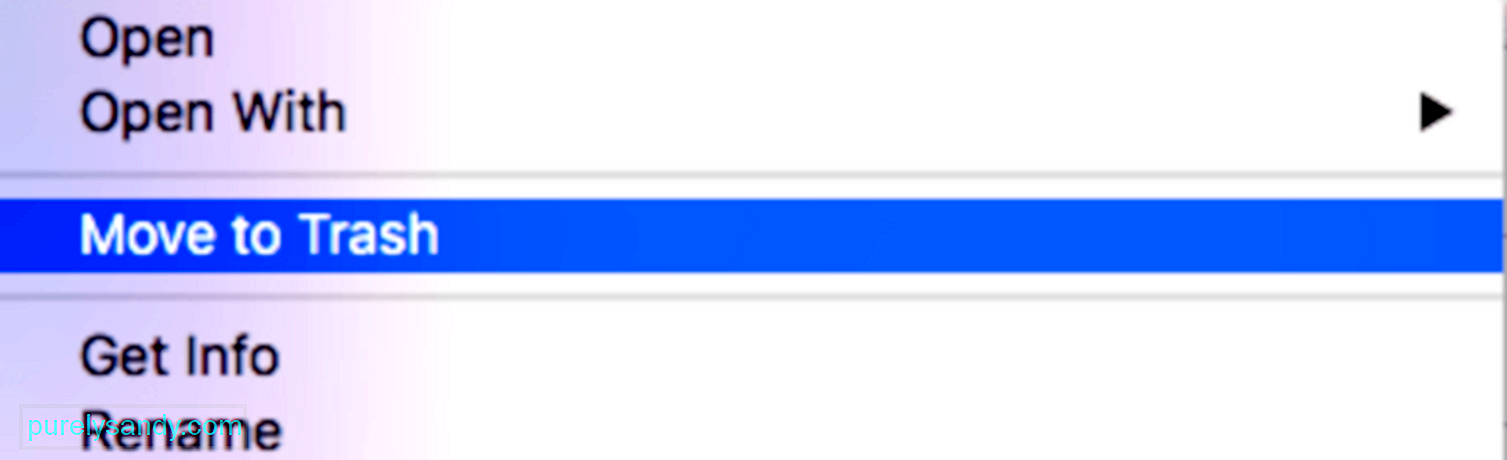
Если вы хотите безвозвратно удалить данные на вашем Mac, вам нужно стереть весь жесткий диск. Это гарантирует, что все следы ваших данных будут полностью удалены, и никакое стороннее программное обеспечение не сможет их восстановить. Этот шаг важен, если вы отдаете кому-то свой старый ноутбук или планируете его продать. Вы не хотите, чтобы к вашим документам и данным обращались или собирали другие люди для каких бы то ни было целей. Он также защищает ваши личные данные, которые могут быть использованы хакерами или маркетологами для своей деятельности. Или, если вы хотите, чтобы ваши данные были немедленно перезаписаны, вы можете воспользоваться функцией Secure Empty Trash.
Что такое безопасная пустая корзина?Если вы хотите удалить конфиденциальные данные и хотите знать, что данные были перезаписаны сразу после очистки корзины, вы можете выполнить безопасную очистку корзины. Это немедленно перезапишет удаленные данные на физическом жестком диске. Для этого просто Command + щелкните правой кнопкой мыши корзину, чтобы переключить эту функцию.
Однако процесс удаления может занять больше времени, чем обычное очищение корзины. Иногда это занимает более часа, в зависимости от размера удаляемых и перезаписываемых данных. Скорость записи вашего жесткого диска также влияет на продолжительность этого процесса. Это связано с тем, что, по словам Apple, команда перезаписывает данные по мере их удаления с помощью однопроходного стирания, поэтому восстановление информации маловероятно.
Если очистка корзины занимает слишком много времени или вы хотите установить безопасную очистку корзины в качестве поведения Mac по умолчанию, перейдите в Finder & gt; Настройки & gt; Вкладка "Дополнительно" и установите или снимите флажок "Безопасно очищать корзину".
Почему корзина медленно очищается?Существует несколько разных причин, по которым ваша попытка очистить корзину компьютера может быть слишком медленной или даже неудачной. Одна вещь, которую вам нужно рассмотреть, - это то, используется ли до сих пор элемент, который вы перетащили в корзину. Если элемент все еще открыт или запущен, вы не сможете удалить его, что бы вы ни делали. На всякий случай обязательно закройте все свои приложения, прежде чем очищать корзину. Но иногда кажется, что документы используются, даже если нет запущенных приложений. Это означает, что файл, который вы хотите удалить, был поврежден.
Еще одна причина, по которой ваш Mac медленно очищает корзину, - заблокированный элемент. Если у вас нет необходимых разрешений, вы не сможете удалять файлы, даже если они находятся в корзине. Вам необходимо сначала разблокировать файлы, прежде чем удалять их. Также возможно, что один из документов, который вы хотите удалить, содержит специальный символ, который заставляет вашу macOS или OS X думать, что файл слишком важен для удаления, например системные файлы.
Помимо этих причин. , вредоносное ПО также является частой причиной медленного очищения корзины. Независимо от причины, Mac, который медленно очищает корзину, может сильно раздражать. Итак, что вы тогда будете делать?
Как бороться с медленным опустошением корзины MacВы можете начать с проверки, обновлена ли ваша ОС и правильно ли установлены все последние версии программного обеспечения или драйверов. ваш Mac. Работоспособность вашего Mac определяется установленными драйверами, их функциональностью, а также их совместимостью с вашей системой.
Если все в порядке, вам нужно проверить, не заблокирован ли один из документов, которые вы хотите удалить. Найдите любой файл со значком замка на миниатюре. Если вы его найдете, перетащите файл из корзины на рабочий стол. Удерживая нажатой клавишу Control, щелкните файл и выберите Получить информацию , затем снимите флажок Заблокировано . 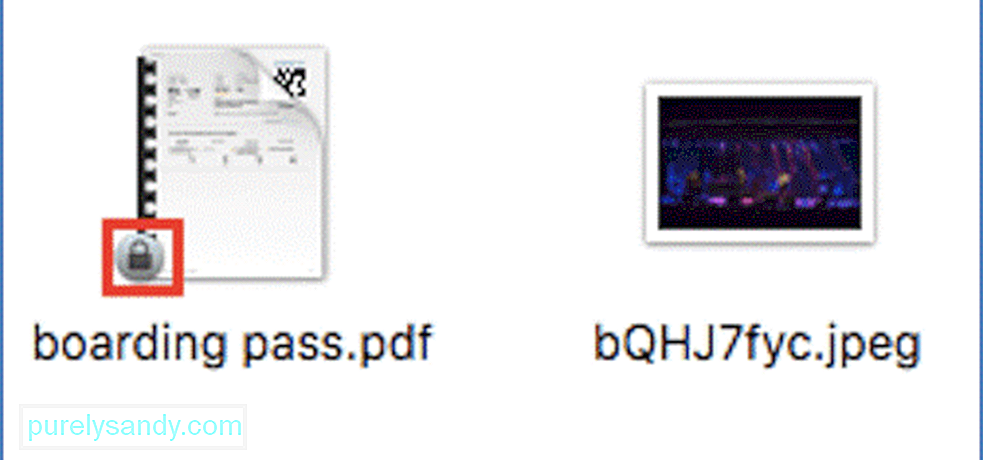
Если вы удаляете несколько ГБ данных из корзины, вы можете удалять их партиями. Это также поможет сузить список любого файла, вызывающего проблему. Щелкните файл, затем перетащите его обратно в папку за пределами, затем удалите оставшиеся документы. В зависимости от того, сколько данных в папке "Корзина", может потребоваться удаление несколькими партиями.
Также помогает сканирование вашего компьютера. Если проблема вызвана вредоносным ПО, удаление зараженных документов с помощью приложения для защиты от вредоносных программ должно быстро решить проблему. Перезагрузите Mac, чтобы применить все эти изменения и обновить систему. После перезапуска проверьте, можете ли вы без проблем очистить корзину Mac.
Если описанные выше базовые шаги по восстановлению Mac не работают, перейдите к решениям ниже:
Исправление №1 : Изменить настройки корзины. Если вы используете старую версию macOS или OS X, вам необходимо проверить, включен ли параметр Безопасно очищать корзину. Вы можете найти эту функцию в Finder. Это встроенная функция, которая перезаписывает сохраненные данные, чтобы их нельзя было восстановить после очистки корзины. Эта опция обеспечивает безопасность удаленных данных, но в результате замедляет процесс удаления. Итак, если вы не удаляете особо конфиденциальные данные, вы можете отключить эту функцию, чтобы очистить корзину намного быстрее. 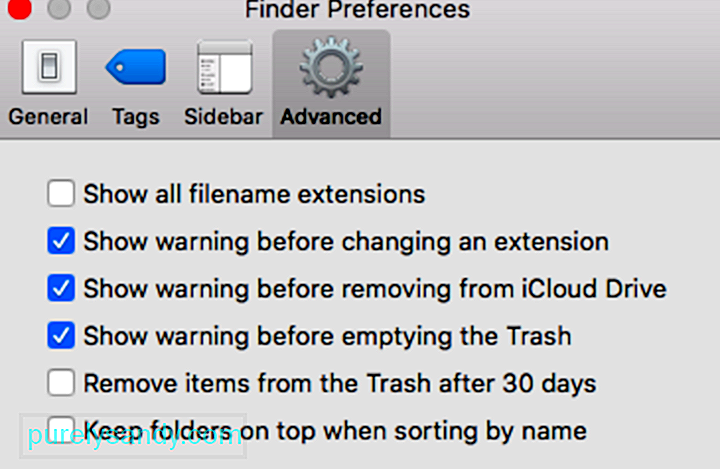
Чтобы отключить эту функцию, выполните следующие действия:
Это быстрое решение должно сработать и решить вашу проблему, если вы пытались принудительно очистить корзину на Mac. Возможно, профессионал узнает больше о безопасном опорожнении Mac. Не устанавливайте этот флажок, и вы сможете легко очистить корзину без дополнительных требований.
Если вы не нашли эту опцию на своем Mac, потому что вы используете более новую версию macOS, перейдите к другие решения ниже.
Исправление №2: используйте приложение Mac Cleaner для очистки корзины.После выполнения описанных выше действий вы ожидаете, что ваши проблемы будут решены и скорость вашего Mac восстановится. Научиться быстро очищать корзину на Mac обычно так просто. Но если проблема не исчезнет, вы можете попробовать следующее решение.
Знаете ли вы, что вы можете избежать всех разочарований, связанных с устаревшими драйверами и несовместимым программным обеспечением, загрузив и установив одно приложение? Приложение MacRepair - это универсальное решение всех проблем, с которыми сталкивается ваш Mac, и эта загрузка сертифицирована для macOS. Чтобы загрузить и начать работу:
Это лучший инструмент для исправления всех распространенных проблем с производительностью macOS и других кодов ошибок Mac на уровне профессионалов. Если у вас мало времени или вы хотите избежать ненужных ошибок, вы можете загрузить и установить этот инструмент, чтобы позаботиться о своем Mac, не требуя от вас каких-либо сложных решений.
Исправление №3: очистите корзину через терминал.Если вы умеете пользоваться командами, очистка корзины через терминал должна быть легкой для вас. Но прежде чем пытаться использовать Терминал, сначала удалите файл, используя следующие ярлыки:
- Щелкните правой кнопкой мыши элемент или элементы, которые вы хотите удалить, затем выберите «Удалить немедленно».
- Удерживайте нажатой клавишу Option при очистке корзины.
Если указанные выше ярлыки не помогают, используйте Терминал для удаления файла.
Примечание . Команда rm rf - одна из самых опасных командных строк, потому что она предназначена для принудительного удаления всего в корневом каталоге. Если вам неудобно использовать команды, пропустите эту часть.
Но если вы согласны с использованием Терминала для удаления документов, просто следуйте инструкциям ниже:
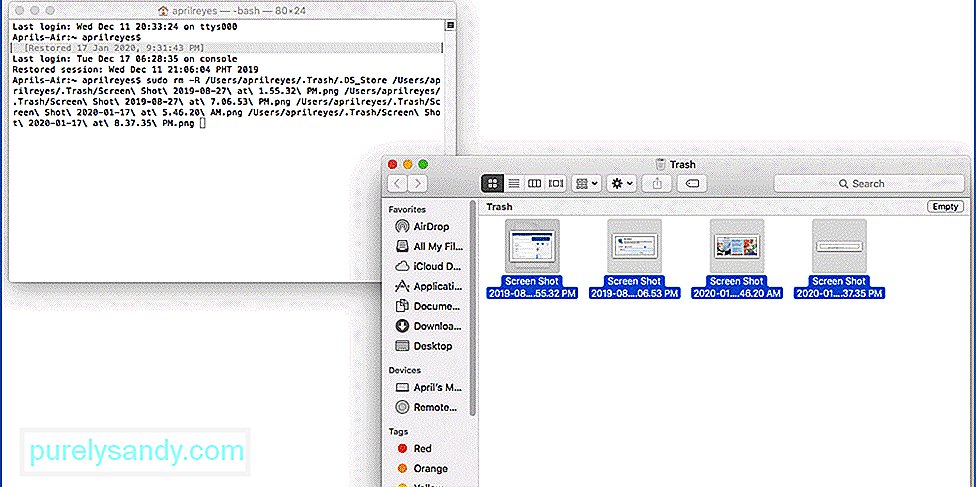
Подождите, пока процесс завершится. быть завершенным, в зависимости от того, сколько файлов вам нужно удалить. После этого ваша корзина должна быть совершенно чистой.
Как ускорить очистку корзины на Mac?Если ваша корзина слишком медленно очищается, вот несколько вещей, которые вы можете сделать, чтобы ускорить процесс очистки. немного быстрее:
Убедитесь, что нет открытых документов. 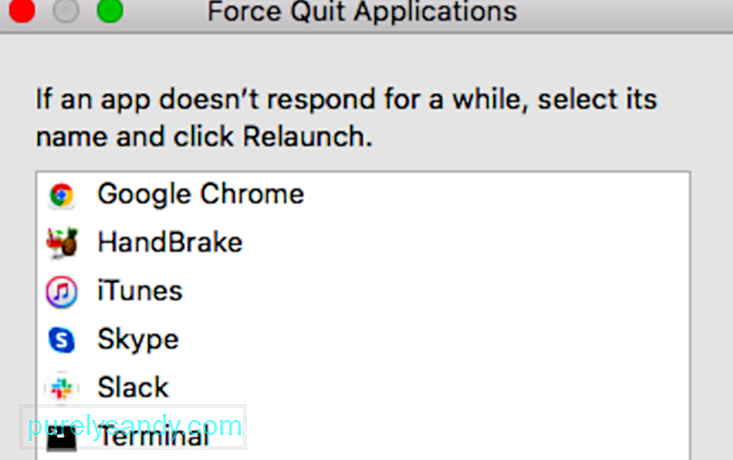 Когда документы или приложения открыты, вы, скорее всего, столкнетесь с проблемами при их удалении. Итак, закройте все приложения, перейдя в меню «Принудительный выход», и выйдите из них.
Когда документы или приложения открыты, вы, скорее всего, столкнетесь с проблемами при их удалении. Итак, закройте все приложения, перейдя в меню «Принудительный выход», и выйдите из них.
Не делайте привычкой блокировать документы, особенно если вы единственный, кто пользуется компьютером. Блокировка рекомендуется только тогда, когда вы используете компьютер совместно с другими людьми. Заблокированные документы нельзя удалить, если они предварительно не разблокированы. Чтобы избежать хлопот, всегда держите свои данные доступными.
Перезагрузите Mac, прежде чем очищать корзину. 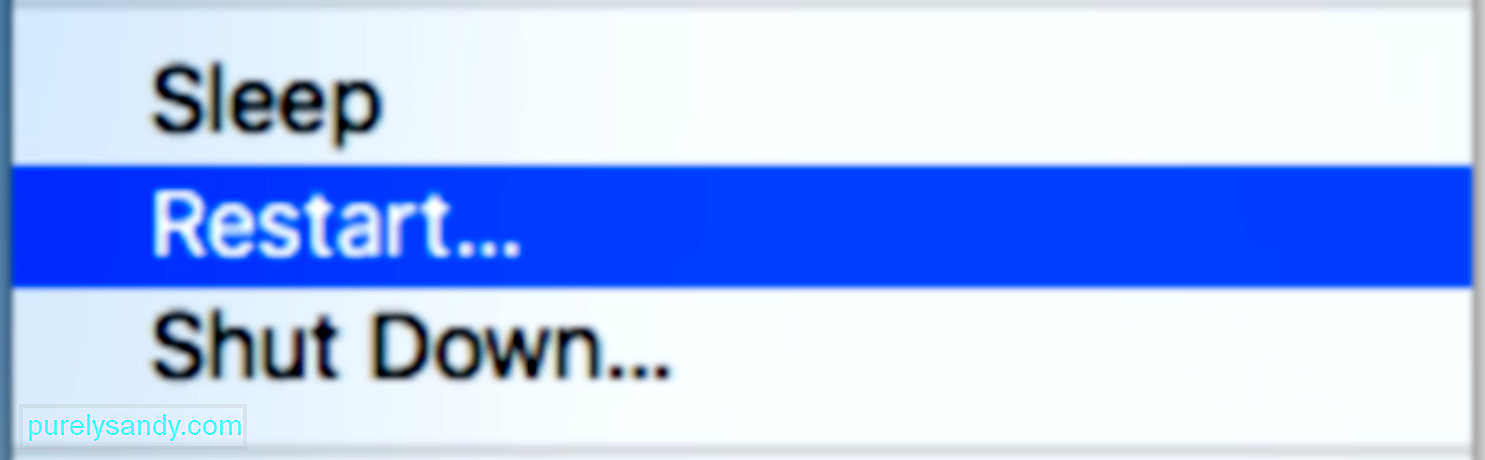 Новый старт может творить чудеса, особенно если вы планируете очистить свой Mac. Если этого недостаточно, загрузитесь в безопасном режиме для получения лучших результатов. Безопасный режим позволяет выполнять удаление намного быстрее и плавнее.
Новый старт может творить чудеса, особенно если вы планируете очистить свой Mac. Если этого недостаточно, загрузитесь в безопасном режиме для получения лучших результатов. Безопасный режим позволяет выполнять удаление намного быстрее и плавнее.
Если вы уверены, что этот файл вам не понадобится в будущем, щелкните его и нажмите Option / Alt + Command + Delete , чтобы немедленно удалить его.
РезюмеОчистка корзины должна быть простым и быстрым процессом. Но по какой-то причине некоторым компьютерам Mac требуется вечность для удаления документов в этом каталоге. Это может быть из-за большого объема данных, которые необходимо удалить, из-за чрезмерно активной функции безопасности или из-за некорректного поведения файла, который не позволяет продолжить процесс удаления. Если у вас возникли проблемы с очисткой корзины, просто следуйте приведенному выше руководству, чтобы решить их.
YouTube видео: Почему ваш Mac медленно очищает корзину
09, 2025

